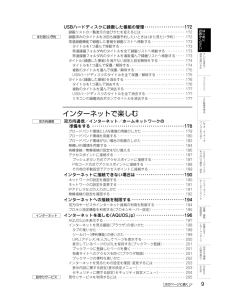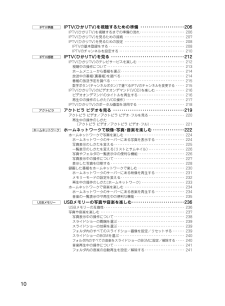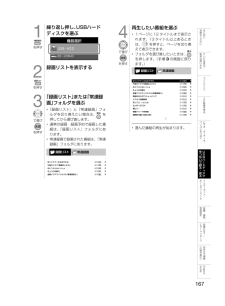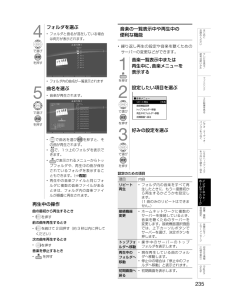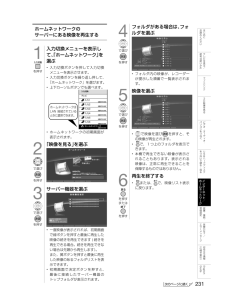Q&A
取扱説明書・マニュアル (文書検索対応分のみ)
"フォルダ"1 件の検索結果
"フォルダ"30 - 40 件目を表示
全般
質問者が納得ハンディカムの対応拡張子を確認してください。
多分MWVでは再生できないでしょう。
動画変換softを使い対応拡張子の動画を作れば再生できます。
any video converter
DL→http://jp.any-video-converter.com/any-video-converter-free.php
5072日前view172
9はじめにお読みくださいテレビを見る/便利な使いかたフ ミリンク3D映像を見るビデオ・オ デ オ・パソコンをつなぐUSBハ ドデ スクをつないで録る・見るインタ ネ ト/ホ ムネ トワ ク設置・接続・受信設定故障かな?/エラ メ セ ジお役立ち情報︵仕様や索引︶EnglishGuideUSBハードディスクに録画した番組の管理 ・・・・・・・・・・・・・・・・・・・172録画リストの一覧表示の並びかたを変えるには ・・・・・・・・・・・・・・・・・・・・・・・・・ 172録画済みのタイトルを次回も録画予約したいときは(また見たい予約) ・・・・・ 172常連録画機能で録画した番組を録画リストへ移動する ・・・・・・・・・・・・・・・・・・・ 173タイトルを1つ選んで移動する ・・・・・・・・・・・・・・・・・・・・・・・・・・・・・・・・・・・・・・ 173常連録画フォルダ内のタイトルを全て録画リストへ移動する ・・・・・・・・・・・ 173常連録画フォルダ内のタイトルを複数選んで録画リストへ移動する ・・・・・ 173タイトル(録画した番組)を消さない設定と設定解除をする ・・・・・・・・・・・・・・・ ...
10IPTV(ひかりTV)を視聴するための準備 ・・・・・・・・・・・・・・・・・・・・・206IPTV(ひかりTV)を視聴するまでの準備の流れ ・・・・・・・・・・・・・・・・・・・・・・・・・・ 206IPTV(ひかりTV)を見るための接続 ・・・・・・・・・・・・・・・・・・・・・・・・・・・・・・・・・・・ 207IPTV(ひかりTV)を見るための設定 ・・・・・・・・・・・・・・・・・・・・・・・・・・・・・・・・・・・ 208IPTVの基本登録をする ・・・・・・・・・・・・・・・・・・・・・・・・・・・・・・・・・・・・・・・・・・・・ 208IPTVのチャンネルを設定する ・・・・・・・・・・・・・・・・・・・・・・・・・・・・・・・・・・・・・・ 210IPTV(ひかりTV)を見る ・・・・・・・・・・・・・・・・・・・・・・・・・・・・・・・・・・・212IPTV(ひかりTV)のテレビサービスを楽しむ ・・・・・・・・・・・・・・・・・・・・・・・・・・・ 212視聴中の操作について ・・・・・・・・・・・・・・・・・・・・・・・・・・・・・・・・・・・・・・・・・・・・・ 213ホーム...
65はじめにお読みくださいテレビを見る/便利な使いかたフ ミリンク3D映像を見るビデオ・オ デ オ・パソコンをつなぐUSBハ ドデ スクをつないで録る・見るインタ ネ ト/ホ ムネ トワ ク設置・接続・受信設定故障かな?/エラ メ セ ジお役立ち情報︵仕様や索引︶EnglishGuide次のページに続くおはようタイマーの設定項目項目 内容おはようタイマー• タイマーの設定/解除を選択します。 「1 回だけ」に設定されているタイマーが動作した後は、自動的に「解除」になります。曜日• タイマーで電源を入れたい曜日を設定します。 「毎日」「月-土」「月-金」「毎週○曜」(○は日から土のいずれか)「1 回だけ」の中から選べます。時刻(時)• タイマーで電源を入れたい時刻(時)を設定します。時刻(分)• タイマーで電源を入れたい時刻(分)を設定します。入力• タイマーで電源が入ったとき画面に表示される、放送の種類(地上D、BS、CS、地上A)、入力または USB メディアを選びます。• 入力 5 は、「入力 / 音声出力設定」が「入力」に設定されているときのみ選べます。• 「USB メディア」を選んだときは、...
224ホームネットワークのサーバーにある写真を表示する1を押す入力切換メニューを表示して、「ホームネットワーク」を選ぶ• 入力切換ボタンを押して入力切換メニューを表示させます。• 入力切換ボタンを繰り返し押して、「ホームネットワーク」を選びます。• 上下カーソルボタンでも選べます。入力切換テレビ ホームネットワーク切換できます 入力3 入力1 入力2 入力5 入力4切換できます切換できます切換できます切換できます切換できます 入力6切換できますホームネットワークはLAN 接続されているときに選択できます。• メモリーモードを「オン」に設定し、前回写真のスライドショー中に終了していた場合は、スライドショーが始まります。• メモリーモードのオン/オフの切り換えは、ホームネットワークのトップ画面で行います。(切り換えかた⇒232ページ)2で選びを押す「写真を見る」を選ぶホームネットワークのトップ画面の例3で選びを押すサーバー機器を選ぶ• 一度スライドショーが表示されれば、初期画面で緑ボタンを押すと最後に表示したスライドショーを再度表示できます。また、黄ボタンを押すと最後にスライドショ...
167はじめにお読みくださいテレビを見る/便利な使いかたフ ミリンク3D映像を見るビデオ・オ デ オ・パソコンをつなぐUSBハ ドデ スクをつないで録る・見るインタ ネ ト/ホ ムネ トワ ク設置・接続・受信設定故障かな?/エラ メ セ ジお役立ち情報︵仕様や索引︶EnglishGuide1を押す繰り返し押し、USBハードディスクを選ぶBD-HDW43RECUSB-HDDHDD機器選択2を押す録画リストを表示する3で選びを押す「録画リスト」または「常連録画」フォルダを選ぶ• 「録画リスト」 と「常連録画」フォルダを切り換えたい場合は、 を押してから選び直します。• 通常の録画・録画予約で録画した番組は、「録画リスト」 フォルダにあります。• 常連録画で録画された番組は、「常連録画」 フォルダにあります。*常連録画録画リストぼくとテディのはるやすみ 10/10[日] 午午後のドラマ「普通の人たち」 10/11[月] 午おとうさんもいっしょ 10/10[日] 午きょうのお献立 10/13[木] 午金曜ドラマスペクタクル「執事探偵5」 10/15[金] 午4で選びを押す再生したい番組を選ぶ• 1...
172録画リストの一覧表示の並びかたを変えるには録画済みのタイトルを次回も録画予約したいときは(また見たい予約)1USBハードディスクの準備をする2録画リストを表示する• ⇒166ページ3を押す機能メニューを表示する4で選びを押す「並べ換え」を選ぶ機能メニューこの番組を毎週予約する最初から再生消去保護/解除並べ換え [新しい順]5で選びを押す「新しい順」「古い順」「未視聴(新しい順)」「既視聴(古い順)」「タイトル名順」「保護無し(古い順)」「データ量多い順」のいずれかを選ぶ機能メニュー ⋯ 並べ換えタイトルの並び順を変更します。新しい順古い順未視聴(新しい順)既視聴(古い順)タイトル名順保護無し(古い順)データ量多い順• 並べ換えを行うと、録画リストフォルダと常連録画フォルダの中にあるそれぞれのタイトルが選択した順に並べ換えられます。1USBハードディスクの準備をする2録画リストを表示する• ⇒166ページ3で選ぶ毎週予約したいタイトルを選ぶ4を押す機能メニューを表示する5で選びを押す「この番組を毎週予約する」を選ぶ機能メニューこの番組を毎週予約する最初から再生消去保護/解除並べ換え[新しい順]6を...
235はじめにお読みくださいテレビを見る/便利な使いかたフ ミリンク3D映像を見るビデオ・オ デ オ・パソコンをつなぐUSBハ ドデ スクをつないで録る・見るインタ ネ ト/ホ ムネ トワ ク設置・接続・受信設定故障かな?/エラ メ セ ジお役立ち情報︵仕様や索引︶EnglishGuide4で選びを押すフォルダを選ぶ• フォルダと曲名が混在している場合は両方が表示されます。• フォルダ内の曲名が一覧表示されます5で選びを押す曲名を選ぶ• 音楽が再生されます。• で曲名を選び を押すと、その曲が再生されます。• で、1つ上のフォルダを表示できます。• で表示されるメニューからトップフォルダや、再生中の曲が保存されているフォルダを表示することもできます。(⇒右記)• 再生中の音楽ファイルと同じフォルダに複数の音楽ファイルがあるときは、フォルダ内の音楽ファイルが順番に再生されます。再生中の操作曲の最初から再生するとき• を押す前の曲を再生するとき• を続けて 2 回押す(約 3 秒以内に押してください)次の曲を再生するとき• を押す音楽を停止するとき• を押す音楽の一覧表示中や再生中の便利な機能• 繰り返...
231はじめにお読みくださいテレビを見る/便利な使いかたフ ミリンク3D映像を見るビデオ・オ デ オ・パソコンをつなぐUSBハ ドデ スクをつないで録る・見るインタ ネ ト/ホ ムネ トワ ク設置・接続・受信設定故障かな?/エラ メ セ ジお役立ち情報︵仕様や索引︶EnglishGuideホームネットワークのサーバーにある映像を再生する1を押す入力切換メニューを表示して、「ホームネットワーク」を選ぶ• 入力切換ボタンを押して入力切換メニューを表示させます。• 入力切換ボタンを繰り返し押して、「ホームネットワーク」を選びます。• 上下カーソルボタンでも選べます。入力切換テレビ ホームネットワーク切換できます 入力3 入力1 入力2 入力5 入力4切換できます切換できます切換できます切換できます切換できます 入力6切換できますホームネットワークはLAN 接続されているときに選択できます。• ホームネットワークの初期画面が表示されます。2で選びを押す「映像を見る」を選ぶ3で選びを押すサーバー機器を選ぶ• 一度映像が表示されれば、初期画面で緑ボタンを押すと最後に再生した映像の続きを再生で...
240スライドショーの BGM を選ぶ• スライドショー表示中に流れる音楽(BGM)を選べます。1を押すサムネイル表示中に、USBメニュー画面を表示する2で選びを押す「スライドショーBGM選択へ」を選ぶ• 音楽一覧画面が表示されます。USBメニュースライドショー間隔 [約10秒]3D表示 [2D]スライドショー効果 [しない]スライドショーBGM選択へスライドショー全選択スライドショー全解除スライドショーBGM選択へ3で選びを押す音楽(BGM)を選ぶ• 選択された音楽にチェックマークが付きます。BGM 選択xxxx xxxx xxxxx xxxxxxxxx xxxxxxxxxxxxx3:455:024:115:003:277:144:503:582:305:415:264:09xxxx xxxx xxxxx xxxxxxxxx xxxxxxxxxxxxxxxxx xxxx xxxxx xxxxxxxxx xxxxxxxxxxxxxxxxx xxxx xxxxx xxxxxxxxx xxxxxxxxxxxxxxxxx xxxx xxxxx xxxxxxxxx xxxxxxxxxxxxxxxxx xxxx xx...
315はじめにお読みくださいテレビを見る/便利な使いかたフ ミリンク3D映像を見るビデオ・オ デ オ・パソコンをつなぐUSBハ ドデ スクをつないで録る・見るインタ ネ ト/ホ ムネ トワ ク設置・接続・受信設定故障かな?/エラ メ セ ジお役立ち情報︵仕様や索引︶EnglishGuide画面に表示されるエラーメッセージ例 対処のしかた写真の印刷印刷の準備をしています。• プリンタに印刷指示を行っていますので、しばらくお待ちください。写真の印刷この写真の印刷を受け付けました。• プリンタへの印刷指示を完了しました。 写真を表示することができます。写真を表示できません。フォルダが削除されたか、機器が再起動された可能性があります。• サーバー機器によっては、サーバー起動直後やデータの追加削除を行うと本メッセージが表示される場合があります。故障ではありません。印刷できません。プリンタが使用中の可能性があります。• プリンタが印刷実行中か使用中の場合にさらに印刷しようとすると、このメッセージが表示される場合があります。印刷完了または使用できるようになるまでお待ちください。印刷を中断しました。プリンタとの接続を確...
- 1